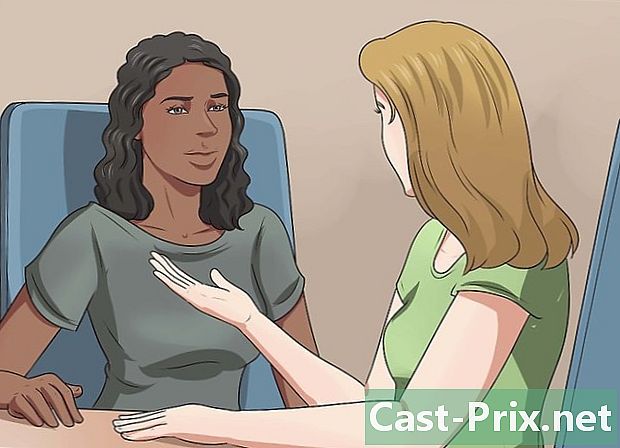Windowsタスクマネージャーを開く方法
著者:
Randy Alexander
作成日:
1 4月 2021
更新日:
1 J 2024

コンテンツ
- ステージ
- 方法1タスクバーの通常のメニューを使用する
- 方法2スタートメニューの使用(Windows 10および8)
- 方法3キーボードショートカットCtrl + Shift + Esc(直接アクセス)を使用する
- 方法4セキュリティ画面を使用する(Ctrl + Alt + Del)
- 方法5 Windowsサーチを使用する
- 方法6 [実行]ダイアログボックスを使用する
- 方法7コマンドライン(コマンドプロンプトとWindows PowerShell)を使用する
- 方法8ファイルエクスプローラーを使用する
Windowsタスクマネージャーを使用すると、コンピューターで発生していることを表示および監視できます。提供される情報には、現在のアプリケーション、CPUおよびRAMの使用量、起動するプログラム(Windows 8および10のみ)、およびサービスが含まれます。タスクマネージャでは、一部のアプリケーションを終了することもできます。多くの場合、凍結されたアプリケーションを閉じるために使用されます。
ステージ
方法1タスクバーの通常のメニューを使用する
- タスクバーの空きスペースを右クリックします。 画面にコニュエルメニューが表示されます。
-

タスクマネージャーを選択します。 [タスクマネージャーの開始]をクリックすることもできます。このオプションは、コニュエルメニューの下部にあります。 -

多田!
方法2スタートメニューの使用(Windows 10および8)
-

ボタンを右クリック スタート
. 画面の左下にあります。 -

オプションのリストからタスクマネージャーを選択します。- それ以外の場合は、キーを押すことができます T キーボード。
-

できました。
方法3キーボードショートカットCtrl + Shift + Esc(直接アクセス)を使用する
-

キーを同時に押す Ctrlキー+⇧シフト+Escキー. -

組み合わせを覚えてください!
方法4セキュリティ画面を使用する(Ctrl + Alt + Del)
-

キーを同時に押す Ctrlキー+Altキー+[削除]. -

選択してください タスクマネージャー. このオプションは、リンクのリストの下部にあります。古いバージョンのWindowsを使用している場合は、 タスクマネージャーを起動する 代わりに。 -

この組み合わせは覚えやすいです。
方法5 Windowsサーチを使用する
-

検索ツールを起動します。 Windowsのバージョンに応じて、以下の手順を実行します。- Windows 10で :cortana /検索バー/検索アイコンをクリックします。非表示の場合、ボタンを押します スタート

. - Windows 8.1の場合 :プレス ⊞勝つ+Q .
- Windows 7およびVista :[スタート]ボタンをクリックします

. - Windows XPの場合 :このメソッドは機能しません...
- Windows 10で :cortana /検索バー/検索アイコンをクリックします。非表示の場合、ボタンを押します スタート
-

タイプ タスクマネージャー. -

適切な結果を選択します。 検索結果に「タスクマネージャー」が表示されます。 -

いいですか?
方法6 [実行]ダイアログボックスを使用する
-

ダイアログボックスを開きます 行います. 同時に押す
⊞勝つ+R. -

タイプ taskmgr. -

を押す エントリー. [OK]をクリックすることもできます。 -

トリックが再生されます。
方法7コマンドライン(コマンドプロンプトとWindows PowerShell)を使用する
-

オープン コマンドプロンプト またはWindows PowerShell。 検索バーでアプリを探し、表示される結果でアプリを選択します。 -

アプリケーションを開きます。 上部に著作権法があり、その後にユーザーフォルダーへのパスが表示されている必要があります。 -

タイプ taskmgr. -

注文を送信します。 キーを押す エントリー. -

できました。
方法8ファイルエクスプローラーを使用する
-

ファイルエクスプローラーを開きます。 -

アドレスバーをクリックします。 -

タイプ %SystemDrive%に WINDOWS System32に. -

を押す エントリー. アドレスバーの右側にある→をクリックすることもできます。 -

「Taskmgr」を探して開きます。 ファイルの表示設定によっては、「。exe」拡張子が名前の後に表示される場合があります。- フォルダは常に一番上にあるため、ウィンドウを下にスクロールする必要があります。
-

よくやった!

- Windowsで実行されているデバイス